محتوى المقال:
- 1 لا يبدأ محرك الافتراضية – جوهر نشأت المشاكل
- 2 تعطيل مؤقتا مكافحة الفيروسات
- 3 التبديل إلى DirectX وتغيير سعة ذاكرة الوصول العشوائي
- 4 تحقق مما إذا كان نظامك يدعم هذا تكنولوجيا
- 5 قم بتشغيل الأجهزة الافتراضية
- 6 أعد تثبيت محاكي Bluestacks تمامًا
- 7 ماذا تفعل إذا لم يساعدك شيء
- 8 الخاتمة
لا يبدأ محرك الافتراضية – جوهر نشأت المشاكل
كما نتذكر ، تم إنشاء تقنية المحاكاة الافتراضية للأجهزة إنتل لتسريع أجهزتها المكونات. في وقت لاحق تم الافراج عن التناظرية لهذه التكنولوجيا من AMD ، و الآن قدرات هذه التكنولوجيا تسمح لمحاكي Bluustax العمل بسرعة وسلاسة.

تقنية المحاكاة الافتراضية تسرع أداء الكمبيوتر
عادة ما يظهر الخطأ “مشغل Virtualization” عند محاولة بدء تشغيل محرك الظاهرية على محاكي Bluustax.
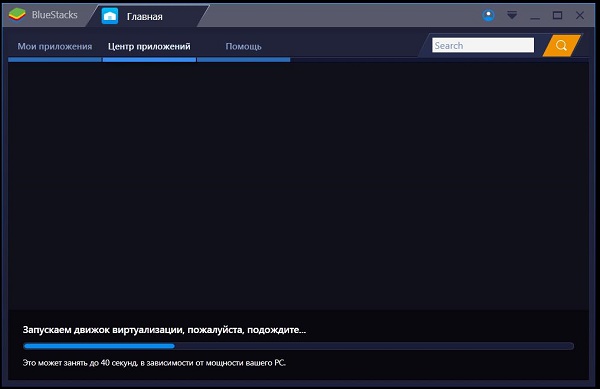
يظهر خطأ عند بدء تشغيل محرك الظاهرية
قد يكون سبب ظهور هذا الخطأ هو التثبيت تحديث غير صحيح لمحاكي Bluestacks أو نظام التشغيل نفسه Windose. في كلتا الحالتين ، سبب الخطأ هو خطأ تم تصحيح التحديثات عن طريق تحديثات المطور اللاحقة.
أيضا ، يمكن أن تكون أسباب الخلل:
- الأعطال في محاكي Bluestacks ؛
- عدم وجود دعم لتقنية المحاكاة الافتراضية في الأجهزة أجزاء من جهاز الكمبيوتر المستخدم (المعالج المركزي) ؛
- تعطيل وظيفة المحاكاة الافتراضية في BIOS للكمبيوتر ؛
- مكافحة الفيروسات حجب المحاكي العملية الصحيحة Blyustaks.
دعنا نتعرف على كيفية إصلاح خطأ تشغيل المحرك المحاكاة الافتراضية في Bluestacks.
تعطيل مؤقتا مكافحة الفيروسات
بادئ ذي بدء ، نوصي بإلغاء تنشيط برنامج الحماية مؤقتًا جهاز الكمبيوتر الخاص بك. بعد إلغاء تنشيطه ، حاول تشغيل Bluestax و تحقق من ظهور الخطأ الذي نفكر فيه. إذا البدء مرت دون مشاكل ، ثم ربما يجب عليك التفكير في التغيير برنامج مكافحة الفيروسات.
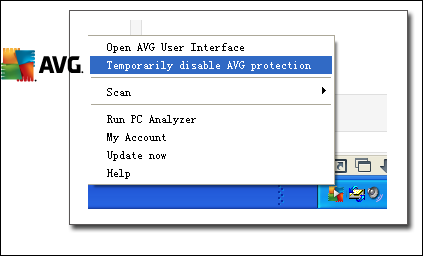
تعطيل مؤقتا مكافحة الفيروسات الخاص بك
انظر أيضًا: كيفية تغيير الدقة في اللعبة دون الدخول لعبة؟
قم بالتبديل إلى DirectX وتغيير سعة RAM
في إعدادات محرك Bluestax ، هناك خيار لتحديد التكنولوجيا OpenGL أو DirectX لتشغيل محاكي ثابت (بشكل افتراضي يستخدم المحاكي برنامج OpenGL). التبديل إلى DirectX و إعادة تشغيل المحاكي ستساعد في التخلص من الخطأ “لا يبدأ محرك الافتراضية على Bluxtax.
قم بما يلي:
- افتح محاكي Bluestax ؛
- انقر على زر إعدادات المحاكي في الزاوية اليمنى العليا (السهم للأسفل) ؛
- في القائمة التي تظهر ، حدد “الإعدادات” ؛
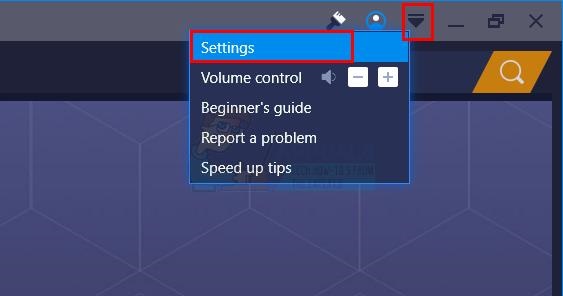
حدد إعدادات المحاكي
- حدد قسم “المحرك” على اليمين ؛
- تفعيل الخيار “دايركت” ؛
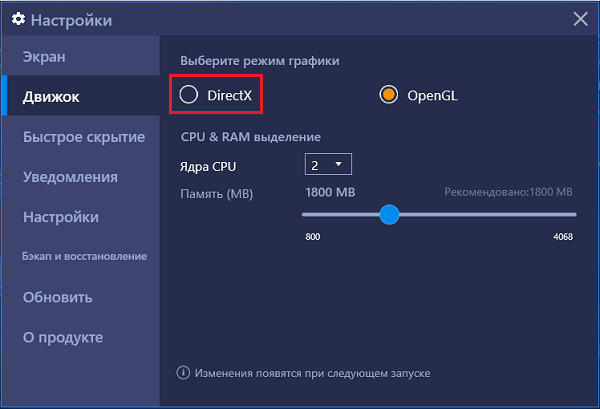
حدد خيار “DirectX”
- أدناه ، انقر على زر “إعادة التشغيل”.
بعد إعادة تشغيل المحاكي ، تحقق من المشكلة. إذا يبقى ، ثم اتبع جميع الخطوات المذكورة أعلاه ، مع على شاشة تحديد DirectX أو OpenGL ، قم بتغيير الرقم النوى وحجم الذاكرة. جرب خيارات مختلفة (مثل زيادة عدد النوى وتقليل كمية الذاكرة). ثم انقر فوق إلى “زر إعادة التشغيل أدناه”. كانت هناك حالات حيث خيار الخيار ساعد “DirectX” وتغيير في مؤشر حجم ذاكرة الوصول العشوائي لإصلاح خطأ في المحاكاة الافتراضية في Bluestacks 3.
تحقق مما إذا كان نظامك يدعم هذه التقنية
يجب عليك أيضًا التأكد من أن جهاز الكمبيوتر الخاص بك يدعم تقنية المحاكاة الافتراضية. هذا سوف يساعدنا الخاصة أدوات البرمجيات.
| لمستخدمي Intel PC Based | لمستخدمي أجهزة الكمبيوتر AMD |
|---|---|
| انتقل إلى intel.com وقم بتنزيل Intel Processor هناك أداة تحديد الهوية “؛
تثبيت وتشغيل هذا البرنامج ؛ حدد علامة التبويب “تقنيات وحدة المعالجة المركزية” ؛ ابحث عن “تقنية المحاكاة الافتراضية Intel®” في القائمة. إذا على اليمين سيكون “نعم” – يعني أن التكنولوجيا مدعومة. إذا لم يكن كذلك ، لا يمكن فعل شيء ، وربما لن يبدأ Bluestax. |
قم بتنزيل برنامج AMD V Detection Utility من amd.com ؛
تحميل وتشغيل البرنامج ؛ تأكد من أن النظام الخاص بك يدعم التكنولوجيا الافتراضية. يجب أن تبدو الرسالة مثل “النظام متوافق مع Hyper-V “. |
قم بتشغيل الأجهزة الافتراضية
تمكن عدد من المستخدمين من حل الخطأ “لا يبدأ المحرك الافتراضية “في Bluxtax فقط عن طريق تشغيل الافتراضية في BIOS PC.
لتمكين المحاكاة الافتراضية في BIOS ، قم بما يلي:
- إعادة تشغيل جهاز الكمبيوتر الخاص بك ؛
- اضغط F8 أو Esc أو F12 أو F10 عندما يظهر الشعار الشركة المصنعة.
- بعد التبديل إلى BIOS ، ابحث عن خيار “Virtualization” في قائمته تقنية “أو” تقنية المحاكاة الافتراضية من Intel “أو” Intel VT for I / O المباشر “؛
- تمكين (تعيين قيمة “تمكين”) من هذا الخيار ؛
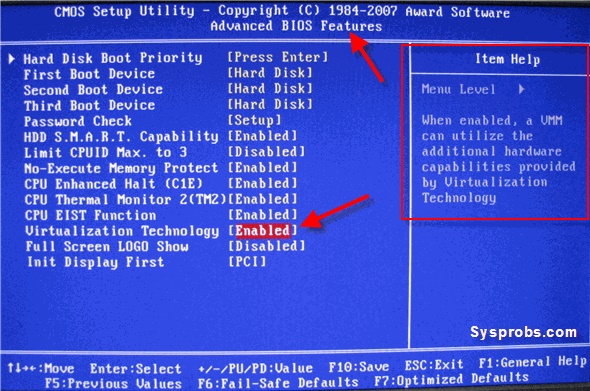
تنشيط وظيفة الافتراضية في BIOS
- احفظ التغييرات على BIOS (عادةً عن طريق الضغط على F10) ، ثم أعد تشغيل الكمبيوتر
هذا مناسب: رمز الخطأ 0xc0000225 في نظام التشغيل Windows 7/10
أعد تثبيت محاكي Bluestacks بالكامل
الحل الجيد هو إعادة التثبيت بالكامل محاكي Bluestax. لا نوصي باستخدام المعيار وسيلة لإلغاء تثبيت البرامج في نظام التشغيل ويندوز. أدوات دورة اكتب “Revo Uninstaller” ، مما يتيح لك التخلص تمامًا من برنامج غير ضروري على جهاز الكمبيوتر الخاص بك. ثم أعد تشغيل الكمبيوتر ، وتثبيت الإصدار الجديد من Bluestacks.
ماذا لو لم يساعد شيء
إذا فشل كل شيء آخر ، فحاول إعادة تشغيل الكمبيوتر إلى أكثر من ذلك نقاط الاسترداد المبكرة (والمستقرة). انقر على Win + R ، وفي السطر الذي يظهر ، اكتب rstrui. في القائمة ، حدد في وقت سابق وأكثر استقرارا نقطة الانتعاش وتراجع بك النظام إلى حالة مستقرة المحدد.
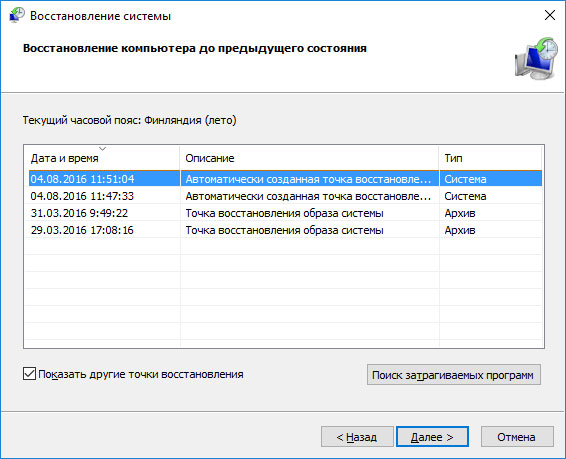
استعادة وظائف النظام الخاص بك
بعد إعادة التشغيل ، حاول إعادة تشغيل Bluestax.
استنتاج
في مادتنا ، درسنا لماذا لا يبدأ المحرك المحاكاة الافتراضية في محاكي Bluestacks ، وماذا تفعل لحلها المشكلة التي واجهتها اتبع الأساليب المذكورة من قبلنا ، هم سيقضي على الخلل الوظيفي مع محرك Bluestax الخاص بك PC.
